اعتمد الكثير من مستخدمي Windows 10 رمز PIN الخاص بنظام Windows كطريقة مصادقة محلية وحيدة. لكل مزاياها ، هناك بعض عيوب الاستخدام مرحبًا PIN لتسجيل الدخول إلى حسابك. واحدة من أكبر الشكاوى التي يواجهها المستخدمون هي عدم القدرة على إنشاء رقم تعريف شخصي أكثر تعقيدًا من أجل جعل حسابك أكثر أمانًا. لحسن الحظ ، هناك بعض الطرق التي يمكنك اتباعها لتغيير متطلبات التعقيد الخاصة برقم التعريف الشخصي الخاص بك من أجل تلبية تفضيلاتك على نظام التشغيل Windows 10.
ما هو رقم التعريف الشخصي؟
ال PIN (رقم التعريف الشخصي) هي أحدث ميزة أمان متوفرة مع Windows 10 و Windows 8.1 والتي تهدف إلى حماية البيانات المتعلقة بحساب المستخدم. إذا قمت بتمكين Windows Hello PIN الحماية ، يمكنك إدخال رقم التعريف الشخصي بدلاً من كلمة المرور الفعلية. إنه مشابه جدًا لمعظم طرق المصادقة على أجهزة الجوال.
هناك بعض المزايا في استخدام رقم التعريف الشخصي بدلاً من كلمة المرور الكلاسيكية. لواحد ، مرحبًا PIN مرتبط بالجهاز المحدد الذي تم إعداده فيه. يعد هذا إجراء حماية رائعًا إذا فكرت في الأمر - حتى إذا تمكن شخص ما من سرقة حساب Microsoft وكلمة المرور الخاصين بك ، فسيظل بحاجة إلى سرقة جهازك المادي للوصول إلى بياناتك. رقم التعريف الشخصي ليس مكافئًا لكلمة مرور حساب Microsoft التي يمكن استخدامها على أي جهاز وأي شبكة - فهي محلية بالفعل ولن يتم إرسالها إلى خوادم Microsoft للتحقق منها.
ميزة أخرى لـ Hello PIN هي إمكانية الوصول. على عكس كلمة المرور ، لن يطلب منك رقم التعريف الشخصي الضغط على مفتاح Enter لتسجيله. نظرًا لأنه رقم قصير مكون من 4 أرقام فقط ، سيقوم Windows بتسجيل دخولك بمجرد إدخال رقم التعريف الشخصي الصحيح. كما يمكنك أن تتخيل ، تأتي حماية Hello PIN مع عدد قليل من وحدات الحماية. بالإضافة إلى دعم أجهزة TPM ، ستتم حمايتك أيضًا من هجمات القوة الغاشمة - بعد الكثير من التخمينات غير الصحيحة ، سيتم قفل الجهاز مؤقتًا.
كيفية تعديل تعقيد رمز PIN على نظام التشغيل Windows 10
إذا لم يكن رقم التعريف الشخصي المكون من 4 أرقام آمنًا بما يكفي لك ، فقد أعددنا طريقتين ستمكنك من تكوين الحد الأدنى والأقصى لطول PIN في محاولة لجعل التخمين أكثر صعوبة.
يوجد أدناه طريقتان تتيحان لك القيام بذلك. إذا كان لديك Windows 10 Home ، طريقة 1 لن يكون قابلاً للتطبيق ، لذا يُرجى البدء مباشرةً بالطريقة الثانية.
الطريقة الأولى: تعديل تعقيد PIN باستخدام محرر نهج المجموعة المحلي
يعد استخدام محرر نهج المجموعة المحلي لتحرير الحد الأقصى والحد الأدنى لـ PIN Lenght بلا شك الطريقة الأكثر أمانًا والأكثر أناقة للقيام بذلك. ومع ذلك ، لا يمكن للجميع الاستفادة من هذه الأداة لإجراء التعديلات اللازمة.
ملحوظة: ال محرر نهج المجموعة المحلي متاح فقط في إصدارات Windows 10 Pro و Windows 10 Enterprise و Windows 10 Education. إذا كان لديك إصدار Windows 10 مختلف عن تلك المذكورة هنا ، فانتقل مباشرةً إلى الطريقة الثانية .
إذا كان جهاز الكمبيوتر الخاص بك مزودًا بمحرر نهج المجموعة المحلي ، فاتبع الخطوات أدناه لتحديد الحد الأقصى والحد الأدنى لطول PIN:
- صحافة مفتاح Windows + R. لفتح ملف نهج المجموعة المحلية محرر . بعد ذلك ، اكتب ' gpedit.msc 'في مربع التشغيل واضغط أدخل ثم تختار نعم في ال UAC (التحكم في حساب المستخدم) موجه فتح محرر نهج المجموعة المحلي بامتيازات إدارية.

- في ال نهج المجموعة المحلية المحرر ، استخدم الجزء الأيمن للانتقال إلى الموقع التالي: تكوين الكمبيوتر / القوالب الإدارية / النظام / تعقيد PIN
- لتحديد الحد الأدنى لطول PIN ، استخدم الجزء الأيمن للنقر المزدوج الحد الأدنى لطول PIN . ثم ، في الحد الأدنى لرقم التعريف الشخصي طول النافذة ، قم بتعديل التبديل من غير مهيأ إلى ممكن . بعد ذلك ، انتقل إلى المربع أدناه واضبط ملف الحد الأدنى لطول PIN إلى قيمة بين 4 و 127 وضرب حسنا . إذا قمت بتعيينه على 7 ، فستتمكن بعد ذلك من إنشاء دبوس أكبر (حتى 7 أرقام).
- لتعديل أقصى طول PIN ، انقر نقرًا مزدوجًا فوق الحد الأقصى لرقم التعريف الشخصي الطول من نفس الجزء الأيمن. ثم قم بتغيير مفتاح التبديل إلى ممكن وانتقل إلى المربع أدناه مباشرة. حدد قيمة من 4 إلى 127 إلى أقصى طول PIN إما عن طريق استخدام القائمة المنسدلة أو عن طريق كتابة القيمة بنفسك والضغط على حسنا لحفظ التغييرات.
- الآن بعد أن تم تعديل الحد الأقصى والحد الأدنى من التعقيدات ، يمكنك تخصيص قواعد إنشاء PIN بشكل أكبر إذا كنت تريد ذلك. إذا ألقيت نظرة على الجزء الأيمن ، فلديك سياسات أخرى يمكن فرضها. يمكنك السماح باستخدام أحرف خاصة ، أو طلب أحرف كبيرة أو صغيرة أو حتى إضافة تاريخ انتهاء صلاحية إلى رقم التعريف الشخصي.
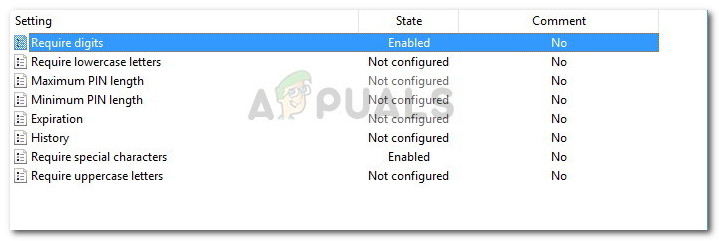
الطريقة 2: تعديل تعقيد PIN باستخدام محرر التسجيل
هناك طريقة أخرى لتعديل الحد الأقصى والحد الأدنى لقواعد طول PIN باستخدام محرر التسجيل. سيتطلب ذلك منك الحصول على القليل من التقنية ولن يكون لديك العديد من خيارات التخصيص كما هو الحال في الطريقة الأولى ، ولكنها تنجز المهمة بالرغم من ذلك.
إليك دليل سريع حول كيفية تعديل تعقيد PIN على نظام التشغيل Windows 10 باستخدام محرر التسجيل:
- افتح مربع التشغيل بالضغط على مفتاح Windows + R. . ثم اكتب ' رجديت 'وضرب أدخل وانقر نعم في ال UAC (التحكم في حساب المستخدم) لفتح محرر التسجيل بامتيازات إدارية.
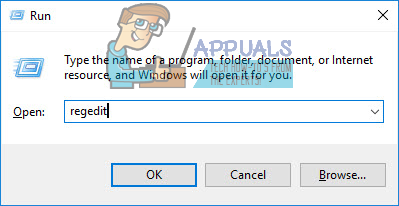
- داخل محرر التسجيل ، استخدم الجزء الأيمن للانتقال إلى المفتاح التالي: HKEY_LOCAL_MACHINE SOFTWARE سياسات Microsoft
- بمجرد وصولك إلى هذا المفتاح ، تحقق مما إذا كان يحتوي على مفتاح فرعي مسمى PassportForWork. إذا لم يحدث ذلك ، فانقر بزر الماوس الأيمن على Microsoft واختر جديد> مفتاح لإنشاء واحدة جديدة وتسميتها PasswordForWork .
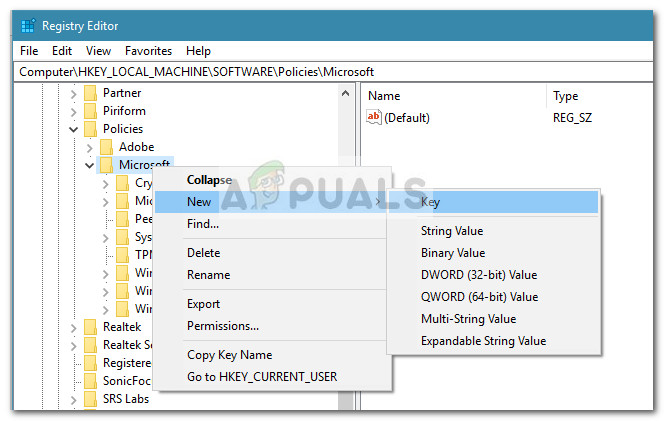
- بعد ذلك ، انقر بزر الماوس الأيمن فوق ملف PassportForWork مفتاح واختيار جديد> مفتاح لإنشاء واحدة جديدة وتسميتها تعقيد PIN .
ملحوظة: إذا كان لديك هذا المفتاح بالفعل ، فلا تنشئ مفتاحًا آخر! - بمجرد إنشاء جميع المفاتيح ، تأكد من أنك في نفس الموقع مثل هذا: HKEY_LOCAL_MACHINE SOFTWARE سياسات Microsoft PassportForWork PINComplexity.
- انتقل إلى الجزء الأيمن وانقر نقرًا مزدوجًا فوق الحد الأقصى . في النافذة التالية ، اضبط ملف يتمركز إلى عدد عشري وأدخل قيمة بين 4 و 127. إذا أدخلت 10 ، فستتمكن من تعيين الحد الأقصى لرقم التعريف الشخصي المكون من 10 أرقام.
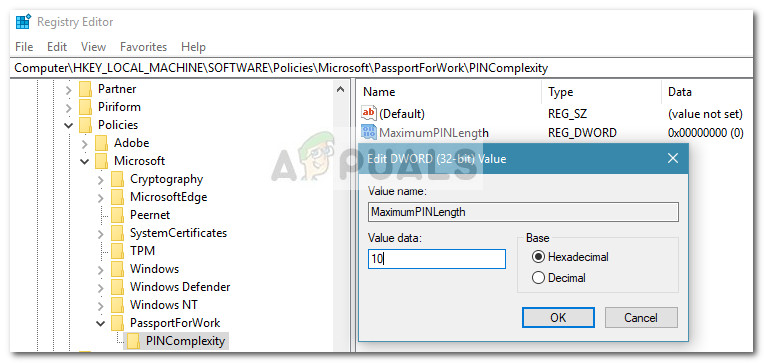 ملحوظة: إذا لم يكن لديك هذا DWORD ، قم بإنشائه بنفسك عن طريق النقر بزر الماوس الأيمن على مساحة خالية في الجزء الأيمن واختيار جديد> Dword (32 بت) قيمة وتسميته الحد الأقصى
ملحوظة: إذا لم يكن لديك هذا DWORD ، قم بإنشائه بنفسك عن طريق النقر بزر الماوس الأيمن على مساحة خالية في الجزء الأيمن واختيار جديد> Dword (32 بت) قيمة وتسميته الحد الأقصى - في نفس الجزء الأيمن ، انقر نقرًا مزدوجًا فوق الحد الأدنى . في ال الحد الأدنى نافذة ، اضبط يتمركز إلى عدد عشري واكتب أ بيانات القيمة من 4 إلى 127. هذا الرقم هو الحد الأدنى لعدد PIN لأي PIN تم إنشاؤه حديثًا لـ Windows Hello.
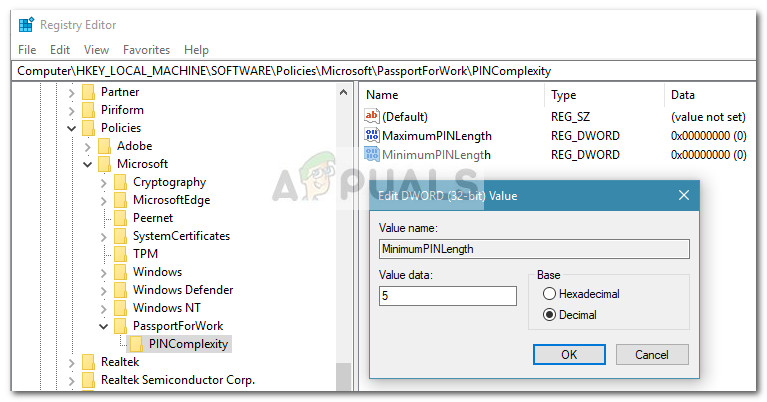 ملحوظة: إذا لم يكن لديك الحد الأدنى DWORD ، يمكنك إنشائه بنفسك. كما كان من قبل ، انقر بزر الماوس الأيمن فوق مساحة خالية في الجزء الأيمن ، واختر جديد> Dword (32 بت) قيمة وتسميته الحد الأدنى
ملحوظة: إذا لم يكن لديك الحد الأدنى DWORD ، يمكنك إنشائه بنفسك. كما كان من قبل ، انقر بزر الماوس الأيمن فوق مساحة خالية في الجزء الأيمن ، واختر جديد> Dword (32 بت) قيمة وتسميته الحد الأدنى - هذا هو. بمجرد إجراء التعديلات ، يمكنك إغلاق نافذة محرر التسجيل وإعادة تشغيل جهاز الكمبيوتر الخاص بك لفرض تطبيق التغييرات.

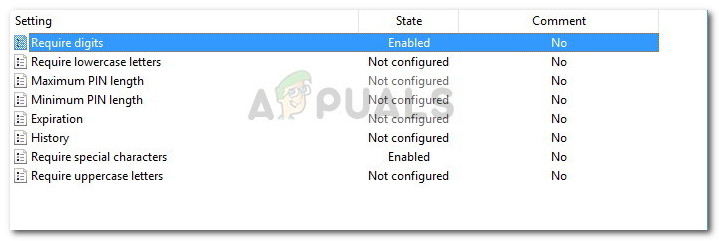
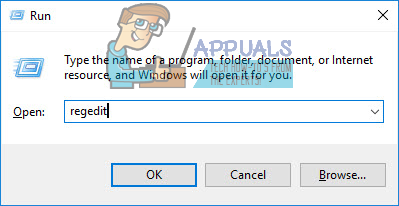
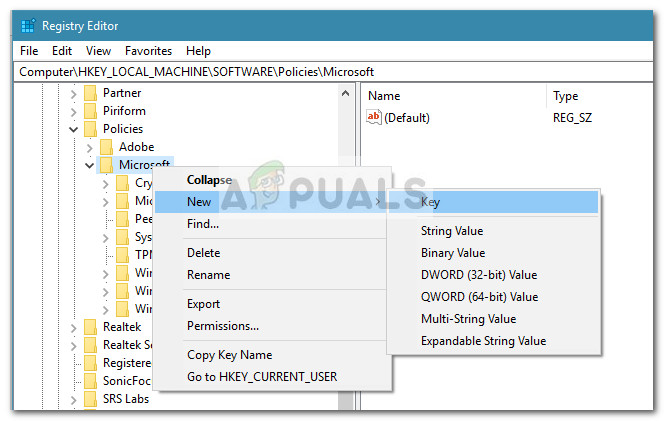
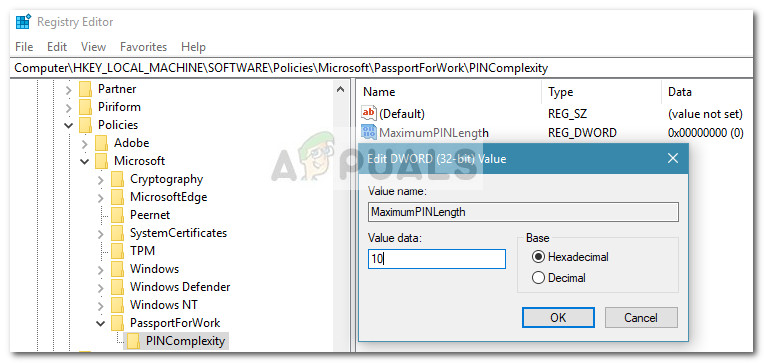 ملحوظة: إذا لم يكن لديك هذا DWORD ، قم بإنشائه بنفسك عن طريق النقر بزر الماوس الأيمن على مساحة خالية في الجزء الأيمن واختيار جديد> Dword (32 بت) قيمة وتسميته الحد الأقصى
ملحوظة: إذا لم يكن لديك هذا DWORD ، قم بإنشائه بنفسك عن طريق النقر بزر الماوس الأيمن على مساحة خالية في الجزء الأيمن واختيار جديد> Dword (32 بت) قيمة وتسميته الحد الأقصى 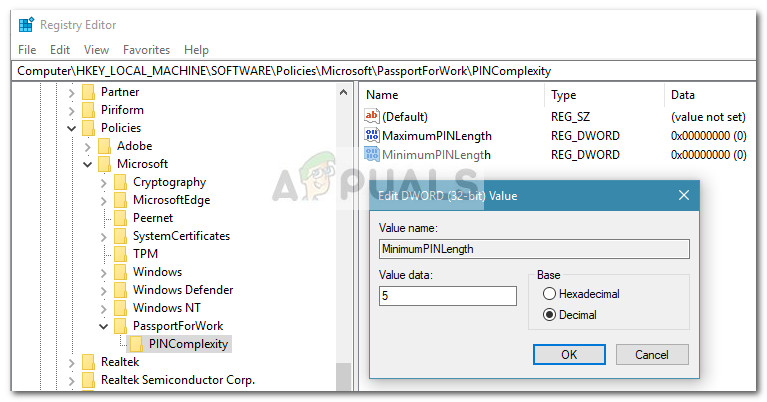 ملحوظة: إذا لم يكن لديك الحد الأدنى DWORD ، يمكنك إنشائه بنفسك. كما كان من قبل ، انقر بزر الماوس الأيمن فوق مساحة خالية في الجزء الأيمن ، واختر جديد> Dword (32 بت) قيمة وتسميته الحد الأدنى
ملحوظة: إذا لم يكن لديك الحد الأدنى DWORD ، يمكنك إنشائه بنفسك. كما كان من قبل ، انقر بزر الماوس الأيمن فوق مساحة خالية في الجزء الأيمن ، واختر جديد> Dword (32 بت) قيمة وتسميته الحد الأدنى 






















